
一步步教你如何重装Windows 10系统:详细指南
时间:2024-11-19 19:04:59
引言
随着时间的推移,电脑系统可能会变得臃肿,导致运行速度变慢,出现各种问题。此时,重装Windows 10系统将是解决问题的有效途径。不论是为了提升系统性能,还是为了清除病毒、故障,重装系统都值得尝试。本文将为您提供一份详细的步骤指南,帮助您顺利重装Windows 10系统。
步骤一:备份重要数据
在重装系统之前,首先要确保备份重要的数据。以下是备份的重要方法:
- 将文件复制到外部存储设备(如U盘、移动硬盘)
- 将重要文件上传到云存储服务(如Google Drive、OneDrive)
- 制作备份光盘或系统镜像文件
建议您在重装系统之前仔细检查需要备份的文件,确保一切重要的数据都已安全保存。
步骤二:准备重装工具
重装Windows 10系统需要一些必备的工具,主要有:
- Windows 10安装镜像:可以在微软官方网站下载
- U盘或DVD:用于制作启动盘,至少需8GB容量
- 一台能够正常工作的计算机:用于制作安装盘
确保您准备好上述工具,以便后续操作顺利进行。
步骤三:制作Windows 10启动盘
接下来,我们需要制作一个Windows 10启动盘。下面是具体的步骤:
- 访问微软官网并下载Windows 10媒体创作工具。
- 插入U盘并打开媒体创作工具,选择“创建安装介质(U盘、DVD或ISO文件)”选项。
- 根据提示选择语言、版本和体系结构(32位/64位)。
- 选择U盘作为安装介质,工具会自动下载并创建启动盘。
完成后,您将拥有一个可以用于重装Windows 10的启动盘。
步骤四:重启并进入BIOS设置
重启电脑并进入BIOS设置是下一个关键步骤。具体操作如下:
- 在开机时按下指定的快捷键进入BIOS(常见的快捷键有F2、F10、Del等,具体以厂商为准)。
- 在BIOS界面中,使用方向键找到“Boot”选项,设置优先启动顺序为U盘。
- 保存并退出BIOS设置,电脑将自动重启。
完成以上步骤后,您的电脑将从U盘启动,进入Windows 10安装界面。
步骤五:安装Windows 10
在Windows 10安装界面上,您会看到几个选项。以下是具体安装步骤:
- 选择语言、时间和输入法,然后点击“下一步”。
- 点击“现在安装”按钮。
- 在激活窗口中,您可以输入产品密钥,或选择“我没有产品密钥”以继续安装。
- 选择安装类型。推荐选择“自定义:仅安装Windows”,以便进行全新安装。
- 选择要安装Windows 10的分区,如果需要,您可以格式化或者删除原有分区。
- 按照屏幕上的指示完成安装过程,电脑会多次重启。
完成这些步骤后,您会看到新的Windows 10系统界面。
步骤六:进行初始设置
安装完成后,您需要进行初始设置,包括:
- 选择您的国家或地区
- 连接Wi-Fi
- 创建账户(可以选择使用微软账户或本地账户)
- 根据需要选择隐私设置
完成这些设置后,您的Windows 10系统便可以正常使用了。
步骤七:安装必要驱动和软件
在Windows 10系统安装成功后,您需要安装必要的驱动程序和应用软件。为了确保系统顺利运行,您可以采取以下步骤:
- 访问设备管理器,检查是否有未安装的硬件驱动。
- 前往电脑制造商官网,下载并安装最新的驱动程序。
- 根据个人需求,下载并安装常用的软件应用,如办公软件、浏览器等。
以上步骤能够帮助您优化系统性能,使其能够顺利运行各类应用。
总结
至此,您已经成功完成Windows 10系统的重装。定期重装系统可以为您的计算机带来更好的性能和使用体验。在开始之前,不要忘记做好数据备份,以免意外丢失重要文件。
感谢您阅读完这篇文章!希望本文提供的步骤能帮助你轻松重装Windows 10系统,带来流畅的操作体验。如果您在重装过程中遇到问题,欢迎随时查阅相关资料或咨询专业人士。

洋葱是根还是茎?这是支付宝蚂蚁庄园2月11日的问题,在今日已提前公布,答对即可获得一份180g小鸡宝宝饲料作为奖励。那么接下来就让我们一起了解一下正确答案吧。 洋葱是根还是茎

1、请确定手机上、电视机、小盒子等机器设备是不是应用的是同一个局域网络; 2、请核查小盒子和电视机是不是适用DLNA或AirPlay协议书,假如机器设备不兼容可试着在电视上安裝CIBN酷喵影视来提升DLNA作用; 3、开启优酷手机上App,进到影视播放页,点一下播放软件右上方的TV标志; 4、在进行的投屏设备目录里点一下要投频的机器设备,就可以将当今综艺节目投频到TV端收看;
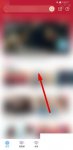
播放器软件很多,本文网小编给大家推荐优酷视频,本文继续分享“手机优酷视频怎么关闭弹幕”。优酷视频播放器是一款专注视频播放的客户端软件。优酷视频视频播放器操作简单、视频分类明确,用户只需在对应分类中就可以快速找到想要看的视频,不仅如此优酷视频视频播放器还有着很多特色的功能,为用户带来高清正版的视频体验。优酷视频客户端为您推荐更多精选热门视频,通过多条件筛选快速定位匹配结果,提供多种画质、多种语言切换播放和下载,支持边下载边观看,云同步记录等贴心功能,给您带来更高品质享受。优酷视频界面分类最简单,正片前广告时

终于等来了2022周杰伦线上演唱会了,有一种青春叫做周杰伦,是谁的DNA又动了我不说,小编反正是满满的期待了,那大家知道2022周杰伦线上演唱会地点在哪吗?怎么预约呢?下面就和小编
win11不激活能用多久? Windows 11不激活至少可以使用30天。 在Windows 11不激活的情况下,可以浏览互联网,使用所有默认应用程序和程序,但不会得到Microsoft的更新和补丁,系统可能随时要求用户激活Windows 11。 win11联想蓝牙鼠标连接不上? 一般的蓝牙鼠标的连接:

最开始装win7系统都是需要购买系统盘,现在则不需要那么麻烦,网络这么发达,动动手指就可以下载到win7系统安装包。不过还是有一部分用户不知道哪里下载win7系统安装包,系统城提供免费的win7系统安装包下载,安装后自动永久激活,推荐下载。下面为大家分享win7操作系

网络人(Netman)远程电脑监控软件,网络人Netman是一款完全免费的远程控制软件,通过输入对方的IP和控制密码就能实现远程监控,软件使用UDP协议穿透内网,不用做端口映射,用户就能在任何一台可以上网的电脑都连接远端电脑,进行远程办公和远程管理,您可以免费下载。

游戏介绍 新倚天屠龙记单机版是一款非常好玩的最近上线的经典武侠游戏,游戏由金庸倚天屠龙记小说改编而成,精彩的原著剧情故事,游戏代入感很强,全新的游戏副本,自由挂机,冒

药试圈app下载-药试圈app是一款非常靠谱的生物医药数字化服务软件,你可以使用药试圈app更好的进行各种研究,同时药试圈app具有海量功能,各种服务一应俱全,你可以更好的进行各种数字化运,操作简单便捷,只需要一键设置即可,还可以更好的进行各种讨论等等,有需要的

新沙巴克传奇下载,新沙巴克传奇手游是一款经典的热血传奇题材的挂机手游,新沙巴克传奇手游中精美的场景画面,新沙巴克传奇手游华丽的技能特效让你体验畅爽激斗,更多精彩刺激的玩法等你来战。

360Eyes app是一款和硬件设备结合使用的智能监控软件,通过360Eyes app你可以便捷的检测装有硬件设备的地方的实时情况,对于现在越来越注重安全的朋友来说非常的不错。 功能介绍 360Eyes










